Skelbimas
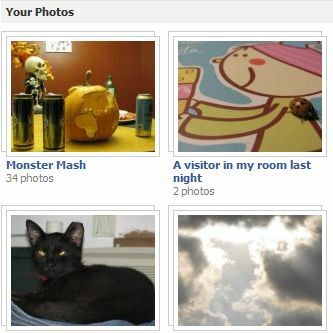 Facebook buvo amžinai. Bent jau taip yra kartais. Tačiau jau seniai daugumai iš mūsų pavyko sukaupti daugybę nuotraukų albumų, kurie kartais gali būti gana chaotiški. Išmaniesiems telefonams įžengus į mūsų gyvenimą, nuotraukų įkėlimas į „Facebook“ tapo kasdieniu dalyku, ir mes tai darome beveik negalvodami. Taigi dabar, kai atradome paprastus būdus, kaip tai padaryti įkelti nuotraukas Kaip automatiškai įterpti nuotraukų antraštes, kai įkeliate į Skaityti daugiau ir net juos redaguoti, kas nutinka, kai atsiduriame 20 mažų albumų, kurie nebūtinai turi prasmę?
Facebook buvo amžinai. Bent jau taip yra kartais. Tačiau jau seniai daugumai iš mūsų pavyko sukaupti daugybę nuotraukų albumų, kurie kartais gali būti gana chaotiški. Išmaniesiems telefonams įžengus į mūsų gyvenimą, nuotraukų įkėlimas į „Facebook“ tapo kasdieniu dalyku, ir mes tai darome beveik negalvodami. Taigi dabar, kai atradome paprastus būdus, kaip tai padaryti įkelti nuotraukas Kaip automatiškai įterpti nuotraukų antraštes, kai įkeliate į Skaityti daugiau ir net juos redaguoti, kas nutinka, kai atsiduriame 20 mažų albumų, kurie nebūtinai turi prasmę?
„Facebook“ siūlo palyginti paprastą būdą perkelti nuotraukas iš vieno albumo į kitą, kad galėtumėte vėl pasidaryti savo albumus tvarkingus ir darnius. Viskas, ką jums reikia padaryti, tai atlikti kelis paprastus veiksmus.
Prieiga prie „Redaguoti nuotraukas“
Kaip galima tikėtis iš „Facebook“, yra daugiau nei vienas būdas pasiekti „Redaguoti nuotraukas" skyrius. Abu yra labai lengva, ir jūs galite pasirinkti, kuris variantas labiau tinka jūsų asmenybei (man tai yra antrasis).
Pagrindinio puslapio metodas
Jei norite pasiekti jį iš savo pagrindinio puslapio, ieškokite „NuotraukosKairėje ekrano pusėje. Jei nematote, gali reikėti spustelėti „Daugiau“. Čia bus jūsų užklausos ir programos. Čia bus rodomos visų nuotraukos vienoje vietoje, kuri kartais taip pat yra patogi. Norėdami pasiekti tik savo nuotraukas, spustelėkite „Mano įkėlimai“.
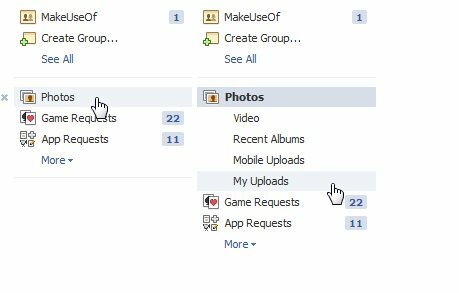
Naudodami šį metodą pamatysite „Redaguoti albumą“Po kiekvienu albumu - spustelėkite jį, kad pasiektumėte pasirinkto albumo redagavimo skyrių.
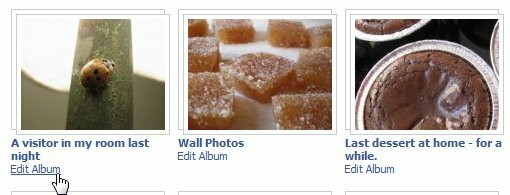
Profilio puslapio metodas
Jei norite pasiekti ją iš savo profilio puslapio, tiesiog ieškokite „Nuotraukos“Po jūsų profilio nuotrauka. Spustelėję jį, iškart pateksite į visus savo albumus.

Jei naudojate šį metodą, pirmiausia turėsite pasirinkti albumą, kurį norite redaguoti, spustelėkite jį norėdami įvesti ir iš ten raskite „Redaguoti albumą“Viršuje. Spustelėkite jį, kad patektumėte į albumo redagavimo skyrių.
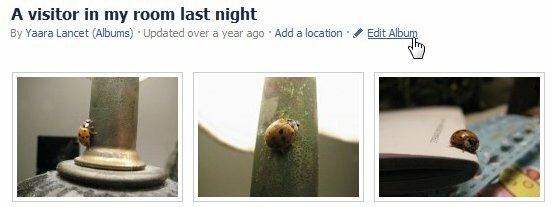
Atsidarys mažas langas, kuriame rasite „Redaguoti nuotraukasNuoroda apačioje kairėje pusėje.
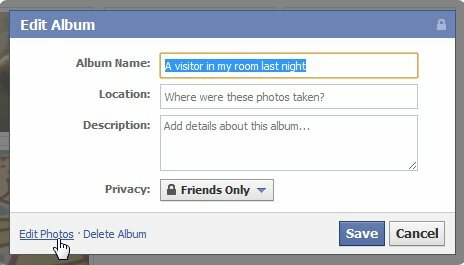
Kartais stebiuosi, ar „Facebook“ kūrėjams tikrai patinka kurti kelis būdus, kaip padaryti tą patį. Iš pradžių tai gali atrodyti labiau prieinama, tačiau iš tikrųjų man tai kelia daugiau painiavos! Jie bent jau galėtų metodus padaryti panašesnius. Bet kokiu atveju, abu šie metodai nuves jus į tą pačią vietą, ir kiekviename galiu rasti pliusus ir minusus, todėl tiesiog eik į jį ir išsirink vieną.
Nuotraukų perkėlimas
Dabar, kai esate albumo viduje, galite pasirinkti, kurias nuotraukas norėtumėte perkelti į skirtingus albumus. Šaunus dalykas yra tai, kad jūs galite perkelti kiekvieną nuotrauką į skirtingą albumą vienu greičiu. Tai stebėtinai veiksminga.
Kiekvienai nuotraukai, kurią norite perkelti, tiesiog pasirinkite tinkamą albumą iš „Pereiti prie:Išskleidžiamąjį meniu, esantį po kiekviena nuotrauka.
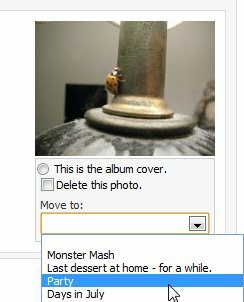
Baigę spustelėkite „Išsaugoti pakeitimus“Puslapio apačioje, ir viskas! Dabar visos jūsų nuotraukos turėtų būti išdėstytos naujuose albumuose. Galite pamatyti, kad man pavyko tai padaryti, o lankytojas iš mano kambario dabar yra kitame albume!
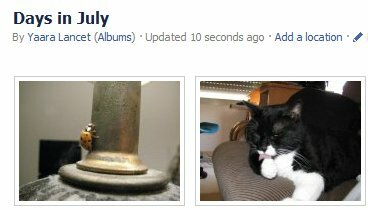
Ar turite daugiau šaunių „Facebook“ patarimų? Ar žinote apie kitus gerus „Facebook“ albumų tvarkymo būdus? Jei taip, pasidalykite jais komentaruose!
Yaara (@ylancet) yra laisvai samdomas rašytojas, technologijų tinklaraštininkas ir šokolado mėgėjas, kuris taip pat yra biologas ir visą darbo dieną dirbantis geikas.